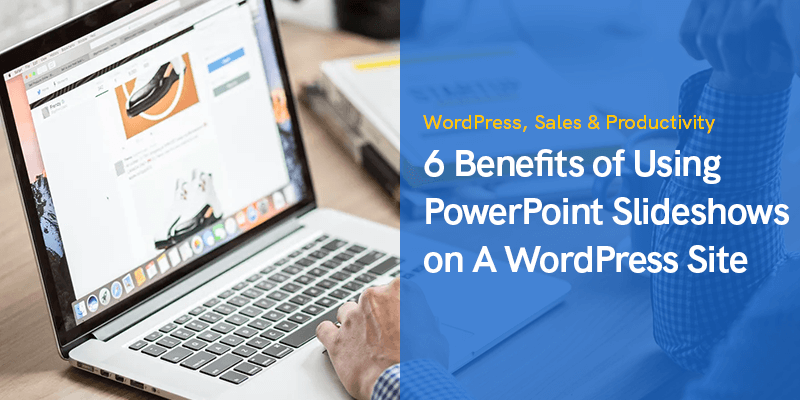
6 переваг використання слайд-шоу PowerPoint на сайті WordPress
Зміст
ПеремикатиСьогодні володіти веб-сайтом є великою перевагою. Від компаній до окремих людей, це чудовий спосіб спілкуватися з людьми.
Це простий спосіб охопити вашу цільову аудиторію, і для цього потрібна лише правильна упаковка.
Це стало простіше завдяки наявності WordPress. WordPress дає змогу як професіоналам, так і аматорам створювати вражаючі веб-сайти.
Тепер завдання полягає в тому, щоб ваш веб-сайт міг конкурувати з іншими. На даний момент обмеження визначаються лише рівнем креативності, який ви вирішили привнести в проект.
З різноманітністю доступних варіантів ваше завдання полягає в тому, щоб переконатися, що ви користуєтеся якнайкраще з кожного розділу свого сайту. Це означає переконатися, що ваш сайт ефективний.
Чому вам варто розглянути слайд-шоу PowerPoint
Пам’ятайте, вміст вашого сайту має бути здатним передавати повідомлення. Ось як ви привернете увагу людей. Більше непрактично покладатися на простий текст. З усіма цими іншими веб-сайтами ваш сайт повинен адаптуватися.
Одним із шляхів, який, здається, недооцінюють, є використання презентація компанії PowerPoint. Так, той PowerPoint. Це простий спосіб збільшення нерухомості на вашій ділянці. Крім того, це неважко включити на свій веб-сайт WordPress.
У цій статті ми будемо говорити саме про слайд-шоу PowerPoint. Проте PowerPoint — не єдиний інструмент, доступний на ринку. Якщо ви хочете вивчити всі високоякісні варіанти програми, ознайомтеся з оглядом найкраще професійне програмне забезпечення для слайд-шоу натиснувши посилання.
Важливо підходити творчо до свого вмісту. Спосіб упаковки інформації визначить, наскільки вона може бути ефективною. Погано запакована інформація може так само легко відвернути людей.
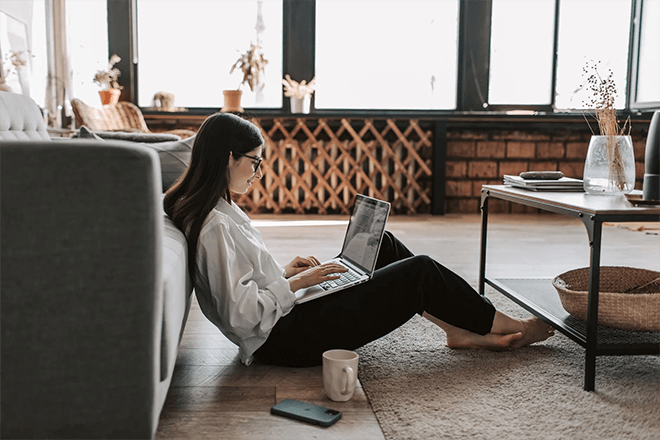
Переваги розміщення слайд-шоу PowerPoint на сайті WordPress
Ми перерахували 6 переваг, щоб допомогти вам оцінити вплив слайд-шоу. Однак ми не залишимо це на цьому.
Пізніше ми покажемо вам два способи (з кроками!), як включити ці слайд-шоу на ваш веб-сайт WordPress.
Він займає менше місця
Менше місця для зберігання, швидше завантаження. Це так просто. Використання слайд-шоу замість відео зменшує кількість даних для завантаження користувача.
Пам’ятайте, що досвід ваших користувачів має бути пріоритетом. Важливо стежити за швидкістю завантаження вашого сайту. Тривалий час завантаження може просто призвести до того, що відвідувачі залишать ваш сайт.
Це означає стежити за загальним вмістом вашого сайту. Занадто багато великих ресурсів призведе до важкої сторінки. Це стає незручним для відвідувачів вашого сайту; особливо для тих, хто використовує мобільні дані.
Працюйте над цим завчасно, переконавшись, що вміст вашого сайту ефективний із самого початку. Відео добре, але іноді слайд-шоу краще підходять для інформації.
Він більше орієнтований на інформацію, ніж відео
Ви більше покладаєтеся на просте Теми PowerPoint і текст із таким файлом. Слайд-шоу PowerPoint, як правило, є більш прямим до суті.
Це означає, що у вас є можливість поділитися важкою інформацією. Залежно від ваших налаштувань слайд-шоу, користувач зможе витрачати більше часу на кожен слайд. Для надійних даних це може бути корисним.
Крім того, ви можете використовувати слайд-шоу як платформу для демонстрації рекомендованих зображень. Таким чином буде легше показати аудиторії саме те, що ви хочете, щоб вона побачила.
Деталі залежатимуть від того, що ви хочете, щоб ваш сайт робив для вас. У будь-якому випадку це простий, але ефективний носій інформації.
Це легше підготувати, ніж відео
PowerPoints зробити набагато простіше. Це також стосується їх дизайнерського аспекту. У наші дні це цілком прийнятно використовувати безкоштовні шаблони PowerPoint - щоб почати. Звідти ви можете додати власні налаштування.
У презентаціях велика частина важливої частини виконується зі створенням вмісту. Не робіть етап проектування важчим для себе, ніж це необхідно. Будучи студентами, це була одна з найпоширеніших помилок.
Важливо те, що він здатний ефективно спілкуватися. Презентації роблять це добре, зосереджуючись більше на інформації, ніж на анімації.
Суть полягає в тому, щоб мати дизайн, який підтримує інформацію. Не варто надто ускладнювати дизайн. Це створює ситуацію, коли глядачі відволікаються на всі вишуканості.
На продуктивність сайту це не впливає
Пам’ятаєте, як ми казали, що слайд-шоу не займають багато місця? Що ж, менший розмір файлу має додаткову перевагу, оскільки знижує продуктивність сайту.
Що це означає для вас? Що ж, вашому сайту має бути легше виконувати необхідні завдання. Звичайно, існує більше ніж один спосіб зробити це.
З WordPress ви можете знайти будь-які теми. Це включає в себе теми, які допоможуть вам покращити ефективність вашого сайту.
Використання слайд-шоу Powerpoint підштовхне це ще далі. Користувачі з повільнішими комп’ютерами можуть мати проблеми з переглядом відео. Переконавшись, що ваш сайт має легкі процеси, ви зможете охопити ширшу аудиторію.
Створює для вас шанс мати деякі інтерактивні елементи на вашому сайті
Раніше ми згадували, що користувацький досвід є важливим фактором. Ще один спосіб вирішити це – зробити сайт привабливим.
З привабливим сайтом користувачі матимуть більше причин затримуватися.
Використовуйте внутрішні гіперпосилання PowerPoint, щоб дозволити користувачам самостійно переміщатися по слайд-шоу. Це дозволяє користувачам легко повертатися до слайдів та їхнього вмісту.
Ви можете пройти зайву милю і навіть створити розповідь. Ви можете використовувати це, щоб представити ідею чи продукт. Ваша креативність визначатиме доступні програми.
Ви пов’язані тим, наскільки креативно ви можете підійти до взаємодії. Фокус із цим полягає в тому, щоб з’ясувати, як це може пов’язатися з вашим брендом або бізнесом.
Це допомагає у вашому SEO
Слайд-шоу є розширенням життєздатного простору на вашому веб-сайті. Це додаткове місце для ключових слів і внутрішніх посилань, які допомагають у SEO вашого сайту.
Це пов’язано з кращим підвищенням рейтингу, якого ви можете досягти, просто працюючи над своїми ключовими словами. Ви все одно захочете переконатися, що ви не перевантажуєте свої презентації. Просто переконайтеся, що ви не втрачаєте цю можливість.
Додайте до цього той факт, що це дозволяє додавати внутрішні посилання. За допомогою внутрішніх посилань ви можете посилити авторитет кожної сторінки, що ще більше допоможе вашому сайту отримати кращий рейтинг.
Ефективне використання цього простору означає приділяти йому трохи більше уваги. Повірте нам, це варте заходу. Оптимізований сайт – це подарунок, який продовжують дарувати.
Якщо ви зацікавлені в покращенні ефективності SEO веб-сайту WordPress, вам слід також прочитати таку статтю: Поліпште WordPress SEO: 11 порад для підвищення рейтингу веб-сайту

2 способи включити слайд-шоу PowerPoint
Ми розповіли вам, чому слайд-шоу PowerPoint корисні для вашого сайту WordPress.
Тепер ми тут, щоб розповісти вам, як додати їх на свій сайт.
Спосіб 1. Використовуйте плагін WordPress
Це найбільш простий підхід. З WordPress у вас є різноманітні плагіни. Перегляд каталогу плагінів допоможе вам знайти кілька, які можуть допомогти вам на вашому сайті.
Для слайд-шоу PowerPoint ми радимо використовувати Вставте будь-який документ. Він багатофункціональний, що означає, що вам не доведеться використовувати окремий плагін для кожного типу документа. Це безкоштовне та просте у використанні доповнення до вашого сайту.
Крім того, сам плагін готовий для мобільних пристроїв. Це означає, що він здатний добре реагувати на різні пристрої. Це працює як для ваших користувачів, так і для вашого SEO одночасно.
- Встановлення:
- Завантажте плагін із веб-сайту WordPress.
- Переконайтеся, що всі файли, які ви завантажили, знаходяться в одній папці під назвою «embed-any-documents»
- Завантажте папку в каталог “/wp-content/plugins/”
- Завершіть процес, активувавши плагін у розділі Плагіни WordPress
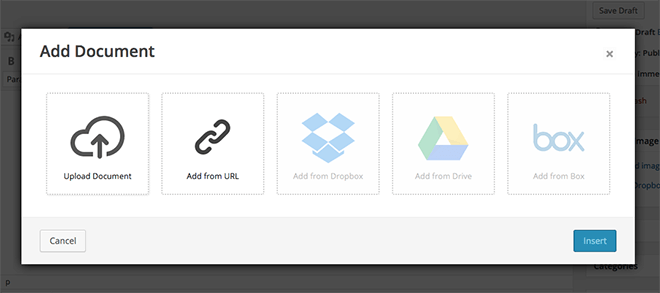
– Завантаження слайд-шоу:
- Плагін створить опцію «Додати документ» у редакторі публікацій WordPress.
- Натисніть опцію «Додати документ» і перейдіть до підготовленого вами PowerPoint.
- Файл завантажиться спочатку. Після завершення ви можете вибрати вставити в меню.
- Виберіть засіб перегляду, який ви бажаєте ввімкнути для слайд-шоу.
Це так просто. Щонайбільше, найгіршим є очікування завантаження файлів. Це простий підхід до простого вмісту.
На жаль, яким би простим не був цей метод, він все ж має свої межі. По-перше, цей плагін не може конвертувати всі ваші анімації. Для мінімально анімованих слайд-шоу це не буде таким обмеженням.
Ще одна річ, яку слід враховувати, це те, що плагін має обмеження на розмір файлу. Для деяких це може бути обмежуючим фактором. Однак; короткі, простіші слайд-шоу повинні пройти перевірку.
Спосіб 2. Використовуйте FTP-сервер для розміщення слайд-шоу
Це не так складно, як здається. Для непосвячених FTP означає протокол передачі файлів. Це протокол, який відповідає за передачу файлів між клієнтом і сервером.
Для цього доведеться зробити ще кілька кроків. Не хвилюйтеся, жоден із них не займає надто багато часу. Крім того, дізнавшись про це, ви зможете використовувати той самий процес для інших файлів.
Це чудовий спосіб переконатися, що всі анімації залишаються недоторканими. Це означає, що слайд-шоу з великою кількістю анімації підходять. Крім того, ви не будете обмежені щодо розміру файлу.
За допомогою цього методу ви використовуєте цю легкодоступну можливість Інтернету. Що тут відрізняється, так це те, що вам потрібно використовувати FTP-клієнт. Для наших цілей ми добре впораємося з FileZilla.
Ми не будемо вдаватися в подробиці встановлення FTP-клієнта для вашого сайту WordPress. Цілком імовірно, що ви все одно будете ним користуватися.
Підвести підсумки процесу;
- Резервне копіювання існуючого сайту WordPress
- Встановіть свій FTP-клієнт. У нашому випадку це FileZilla.
- Завантажте FTP-клієнт
- З клієнта підключіться до свого хосту
- Перетягніть необхідні файли в призначену папку вашого сайту
На нашу думку, ми обговоримо кроки, як ви можете використовувати це для вставлення слайд-шоу PowerPoint.
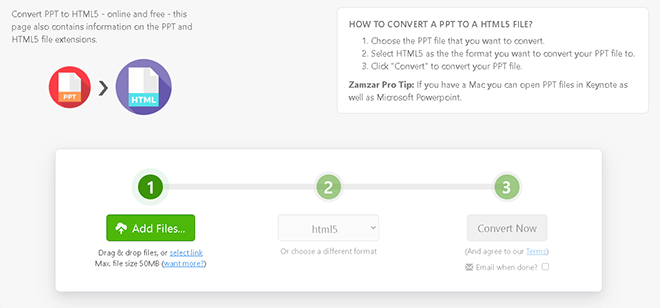
– Кроки:
- Перетворіть слайд-шоу у файл HTML5. Ви можете зробити це безкоштовно через Zamzar.
- Завантажте отриманий файл HTML5 на свій сервер.
- Знайдіть URL-адресу завантаженого файлу.
- Використовуйте URL-адресу, щоб вставити слайд-шоу на сторінку з кодом:
< iframe src="[URL-адреса повного слайд-шоу]" width="[px або %]" height="[px або %]" scrolling=”[yes/no]” />
Найкраще те, що він гарантує, що ваш файл знаходиться прямо на вашому сервері. Завдяки цьому вам буде легше стежити за вихідними файлами прямо з файлового менеджера. Просто будьте обережні із загальним розміром вашого сервера.
Слід зазначити, що розміри презентації можна встановити вручну. Це означає, що ви повинні знати межі роздільної здатності вашого слайд-шоу. Високоякісне відтворення має добре масштабуватися.
Порівняно з першим способом, цей, як правило, є трохи тривалішим. Перевагою цього є наявність менших обмежень. Крім того, процес FTP, який ви дотримувалися, можна також використовувати для інших файлів.
Будь-який із цих двох варіантів допоможе вам негайно вжити заходів. Те, що ви виберете, повністю залежатиме від вашої ситуації.
Висновок
Ваша креативність є важливим фактором, коли йдеться про конверсію. Йдеться не про використання найскладнішої графіки на вашому сайті. Іноді найкращим варіантом для вас є використання того, що вже є.
Ось чому не варто забувати про презентації PowerPoint. Це чудовий підхід до давньої проблеми. Їх застосування не закінчується фізичними презентаціями.
Знайдіть спосіб, щоб ви могли включити їх на свій сайт. Справа в тому, що отримання кращих результатів не означає, що ви повинні бути дорогими. Враховуючи, наскільки доступним є PowerPoint сьогодні, це має бути простим процесом.
Навчання процесу завантаження може зайняти деякий час, але це навички на довгострокову перспективу. Зосередьтеся на своїй меті покращення конверсій. Це повинно допомогти вам залишатися мотивованим протягом усього процесу.
Рекомендовані повідомлення
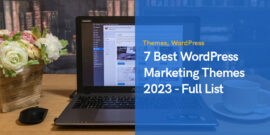
7 найкращих маркетингових тем WordPress 2023
Квітень 29, 2024
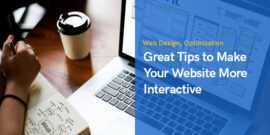
Зробіть свій веб-сайт більш інтерактивним – 5 чудових порад!
Квітень 29, 2024
